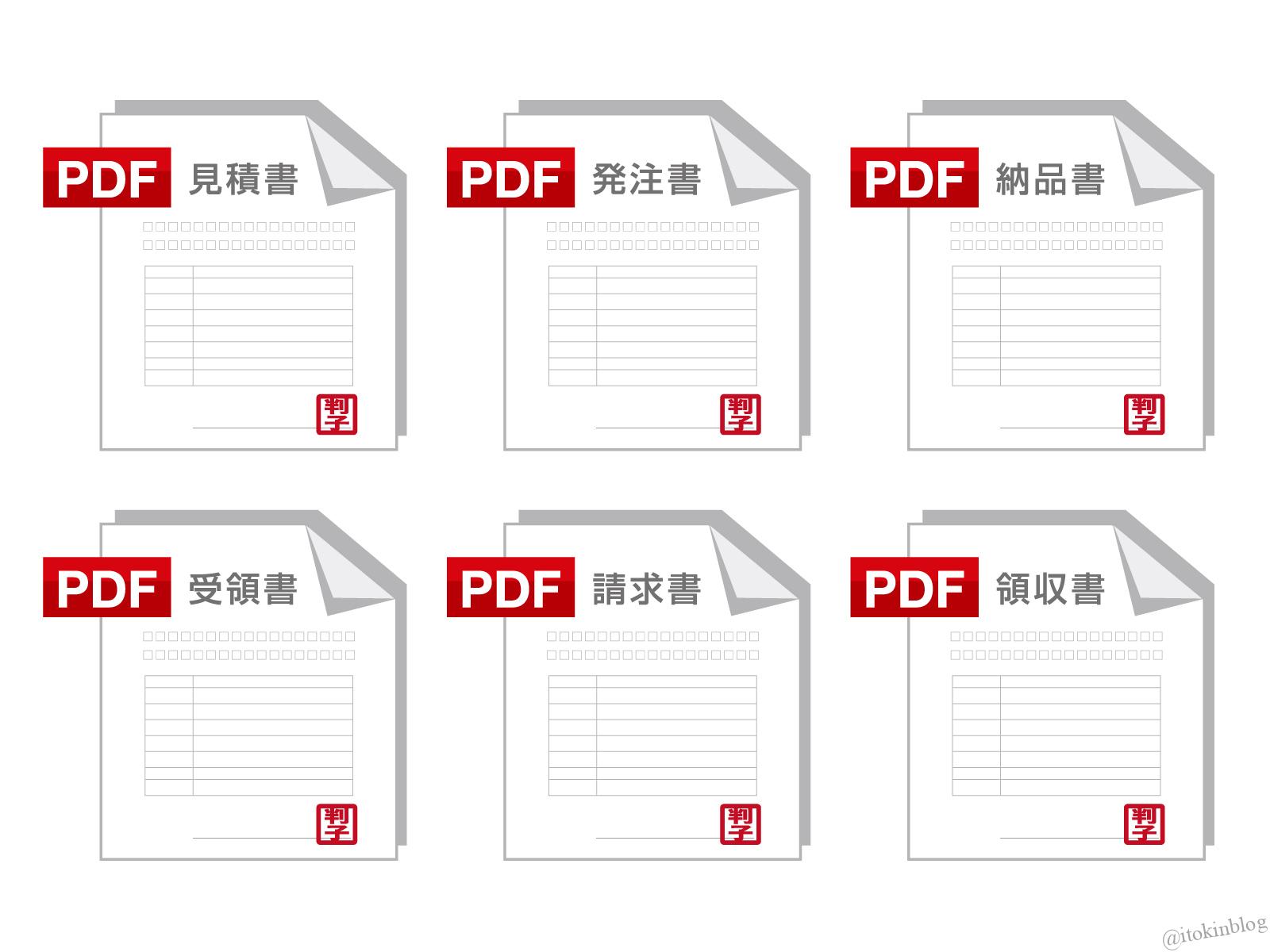PDFの中の表をExcel(エクセル)に取り込んで再活用したいときがあります。
そんなときは、どのようにしたら良いのでしょうか?
ここでは、取り込み方法の種類と手順などをご説明します。
PDFとは
PDFは、Portable Document Format」(ポータブルドキュメントフォーマット)の略で、データを実際の紙に印刷した時の状態を、そのまま保存することができるファイル形式のことです。
エクセルやワードのファイルを開く場合、WindowsOffice(オフィス)がないと開くことができません。
しかしPDFなら、対応ソフトが標準で入っている場合が多く、情報をそのまま共有することができます。
このことから、メーカーの取扱説明書や電子カタログ、仕事上では見積書や請求書のやりとりに使われることが多いです。
また、PDFにはセキュリティ機能を持たせることもでき、開封時にパスワード入力を要求させたり、改ざんを防止するコピー制限をかけることもできます。
PDFをExcelに取り込む方法
テキストをコピー&ぺーストで取り込む
取り込みたい表内のデータ部分をドラックして選択し、「Ctrl」+「C」キーでコピーして、エクセルに「Ctrl」+「V」キーで貼り付けます。
このやり方の場合、エクセルに取り込むことができますが、全データが1つのセルに入力されてしまいますので、多くの修正作業が必要になります。
自力で書き写す(取り込む)
目視で表内のデータ部分を書き写す方法です。
表形式が崩れる心配はありませんが、根気や時間が必要となるほか、写し間違えが起きる可能性があります。
取り込みソフトで取り込む
有名なものだとAdobe AcrobatやPDFelementなどがあり、取り込みソフトを使うことで取り込むことができます。
しかし、有料で1万円以上するものや無料でも会員登録が必要な場合がほとんどです。
また、会社のパソコンで作業する場合、セキュリティの問題より許可なくソフトのインストールをしてはいけない場合も多いので注意が必要です。
ワードで取り込む
オフィスのワードソフトでPDFを読み込み、ワード内からエクセルにコピーする方法です。
エクセルにコピーした後、表形式の崩れもほどんどなく、列幅など細かな調整のみでエクセルに取り込むことができます。
しかし全てうまく取り込めるわけでは無く、うまく取り込めない場合があります。
エクセルVBAで取り込む
VBAを作成しPDFをエクセルに取り込む方法です。
一度作成してしまえば作業を自動化させることができたりと便利ではありますが、プログラミングの知識も必要となり、難易度は高いです。
エクセルパワークエリで取り込む
エクセル2016以降から標準機能になったパワークエリを使用して取り込む方法です。
エクセルソフトの中で取り込むので表形式の崩れがなく、他のソフトを起動させる必要もありません。
実際にPDFの表をエクセルに取り込む
このようなPDFの表を再活用してみます!
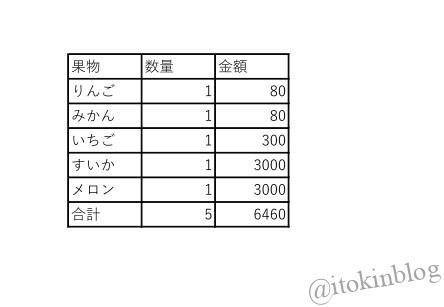
おすすめ1 ワードで取り込む
こちらはソフトのインストールや会員登録せず簡単に取り込める方法です。
手順
取り込みたいPDFをワードで開く
①対象のPDFを右クリックし、『プログラムから開く』よりワードを選択。
※ワードが表示されていない場合は、『別のプログラムを選択』をクリック。
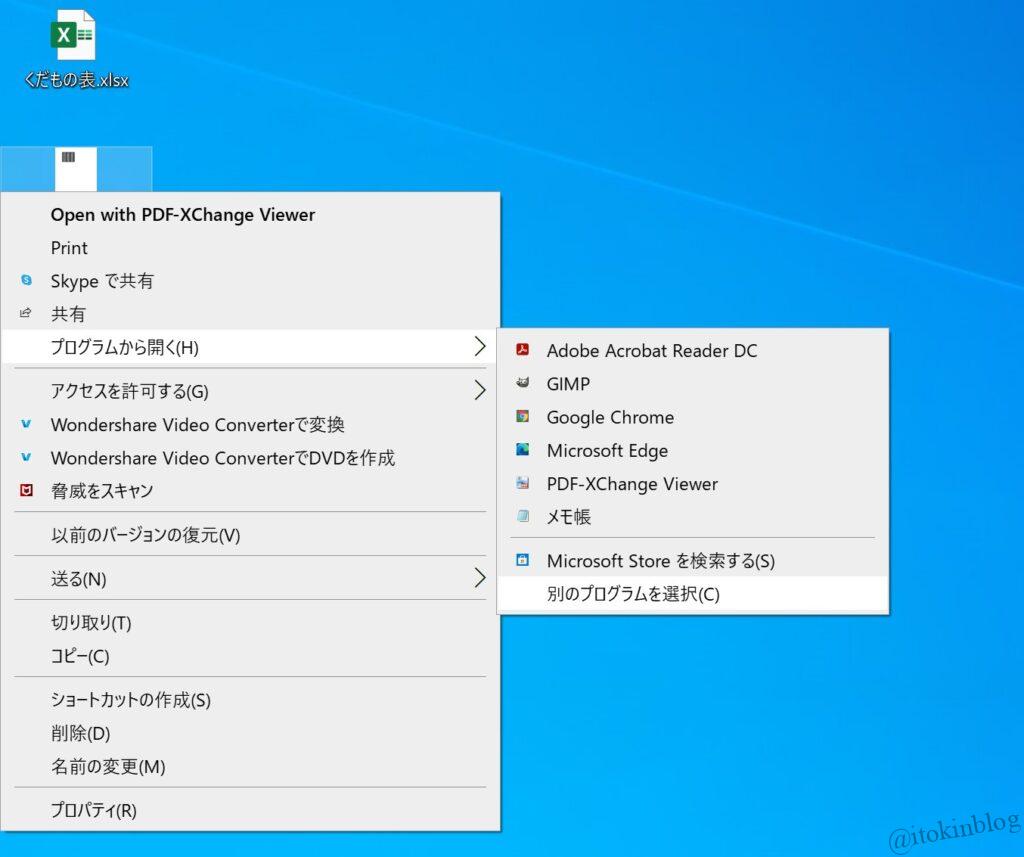
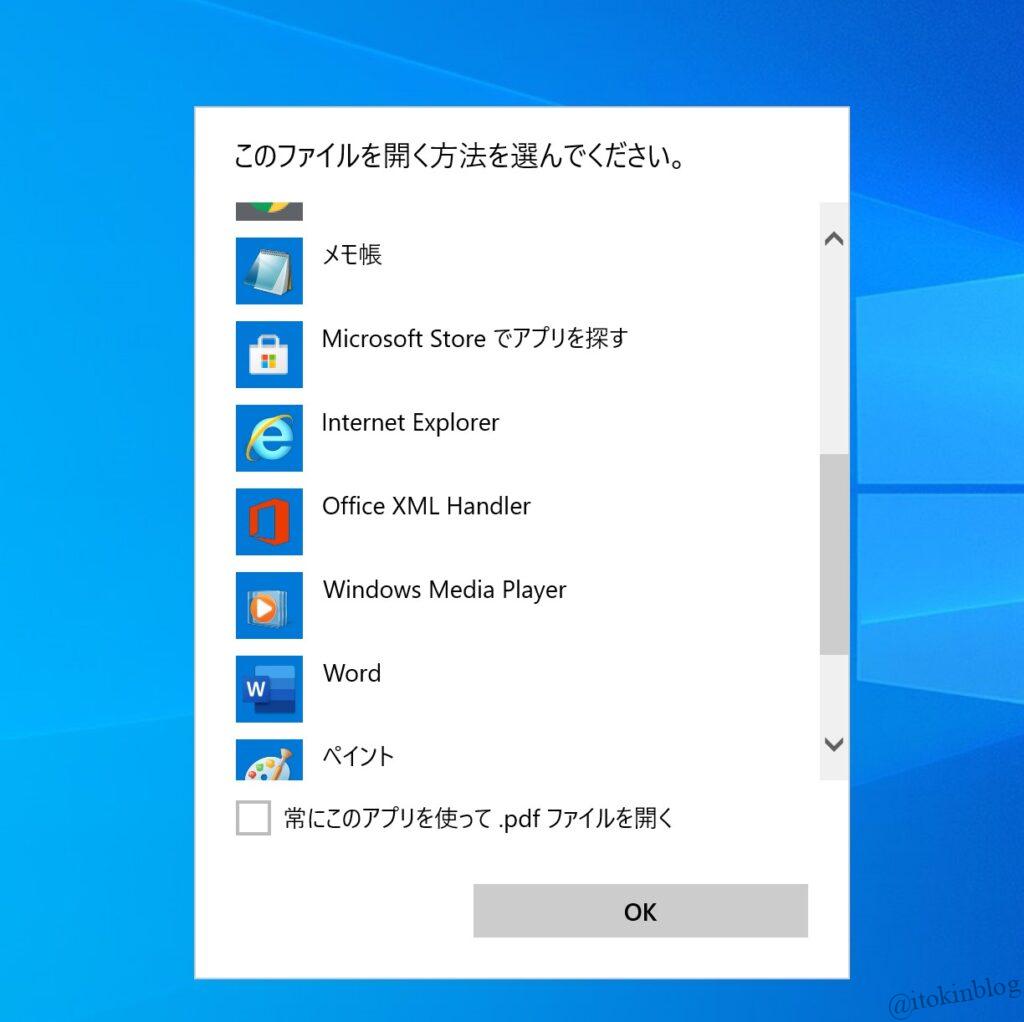
②ワードで開くと以下このようなメッセージが出ますが、「OK」ボタンをクリック
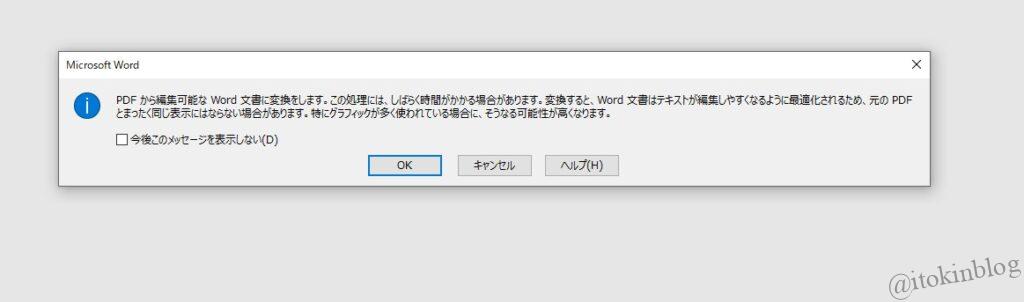
③ワードにある表を選択してコピー
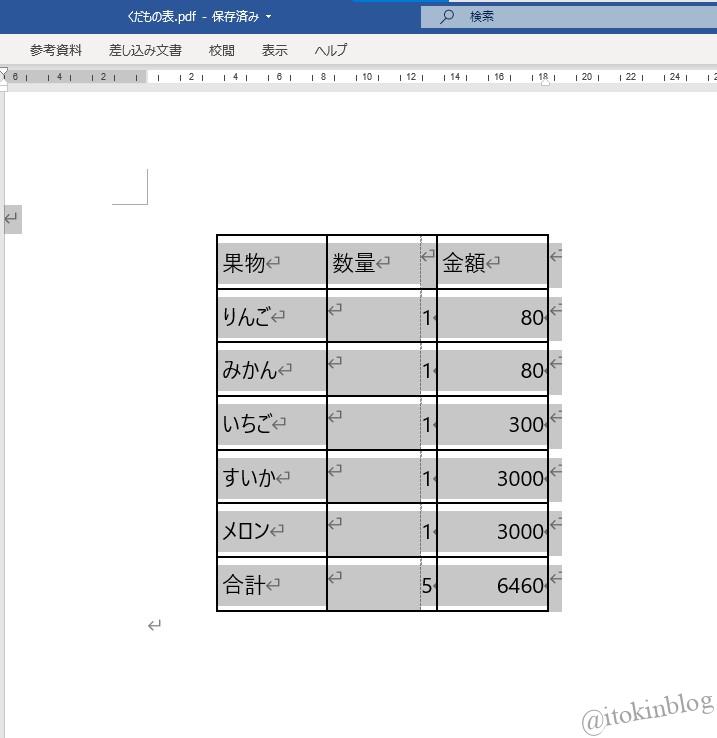
④エクセルに「元の書式を保持」を選択し貼り付ける
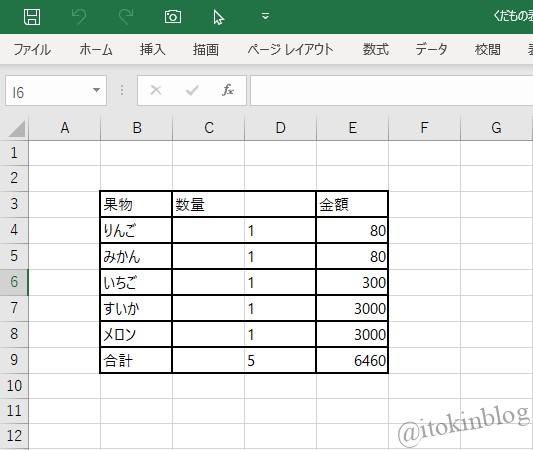
⑤列幅など表形式の崩れを調整すれば完了
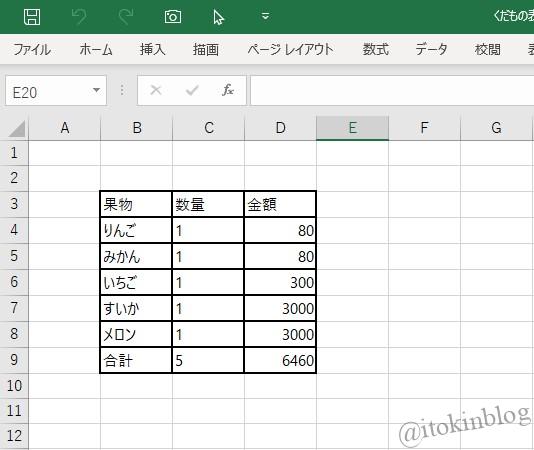
おすすめ2 Excelパワークエリ
こちらはワードで取り込みがうまくできなかった場合にオススメです。
不慣れな場合、難しく感じますが、エクセルのみで作業ができるため、慣れてしまえばこちらがおすすめです。
手順
①『データ』タブからリボン内にある『データの取得』より『ファイルから』、『PDFから』を選択してクリック
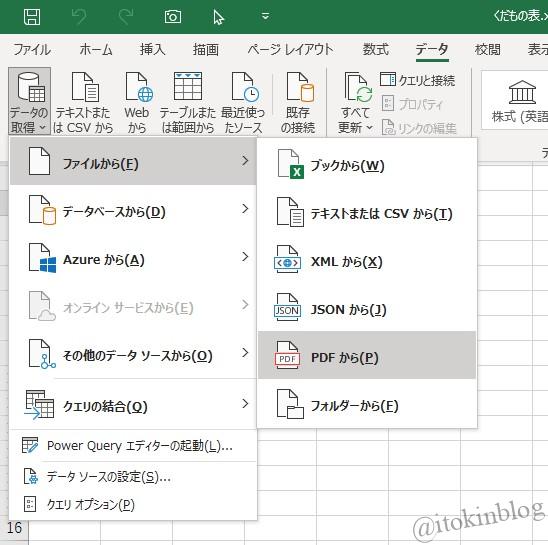
②ナビゲーターが起動するので左側にあるテーブルマークのページを選択し右下の『読み込み』をクリック
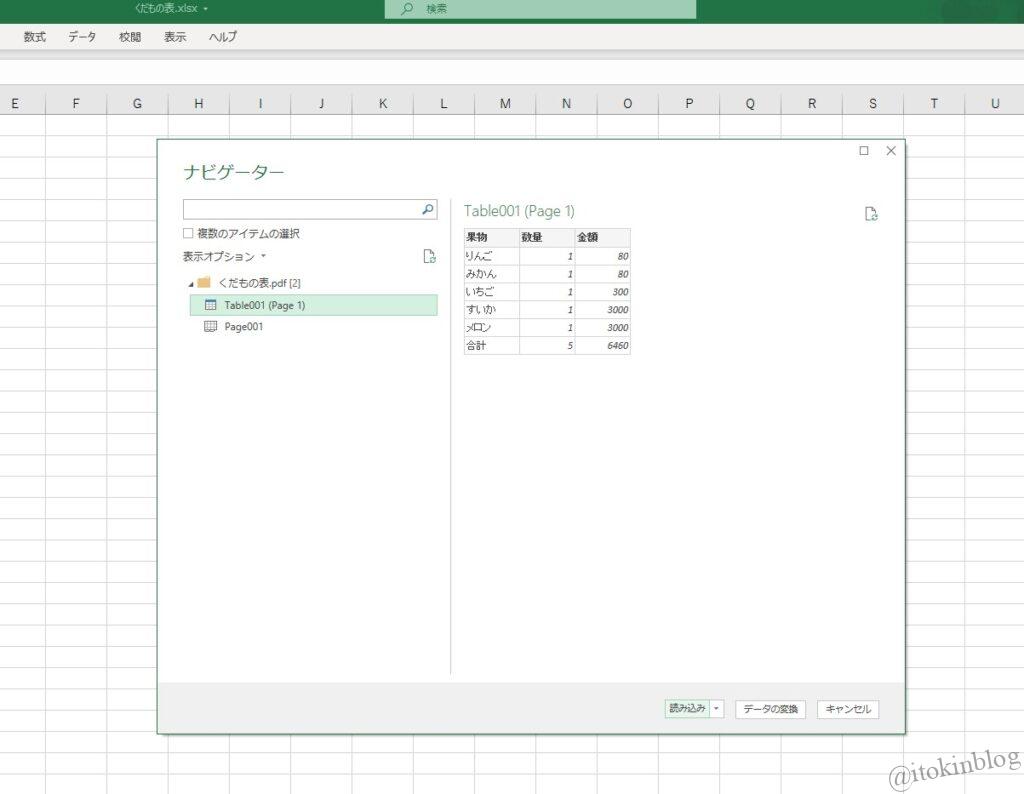
③表がテーブルとして読み込まれます
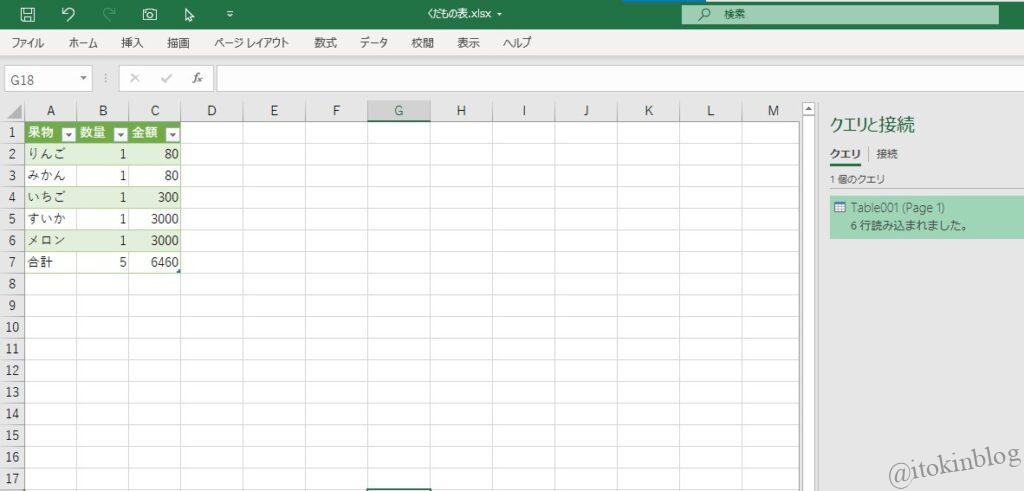
④読み込まれた表をコピーして新しいワークシートに『値を貼り付け』で貼り付ける
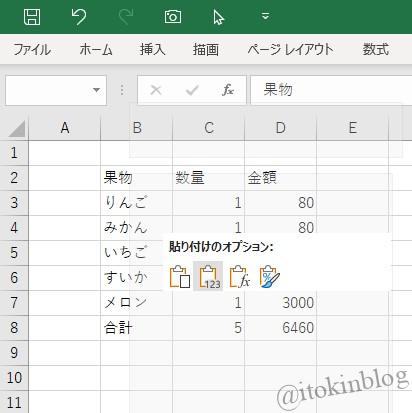
⑤罫線をつけるなど細かな調整をして取り込み完了
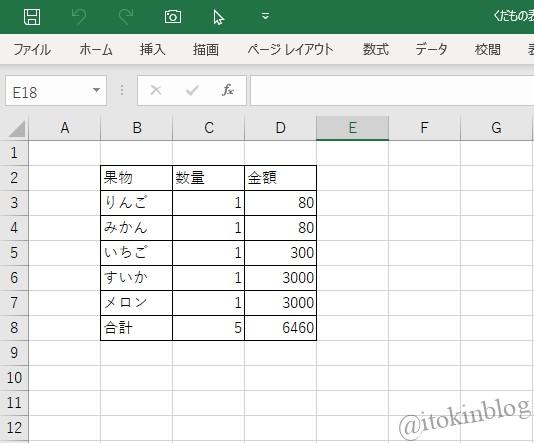
注意点
パワークエリはファイルを読み込んでいる状態のため、読み込んだPDFを削除もしくは別の場所へ移動すると再度ファイルを開いた際にエラーとなります。
以下のことがエラーの原因となりますので、必ず番の作業をしてください。
エラーの原因となる作業
・パワークエリで読み込まれた表をそのまま使用した場合
・新しいワークシートに「貼り付け」で貼り付けた場合
番外編ExcelをPDFにするには
ワードやエクセルのファイルをPDFにする方法
名前をつけて保存する際に、保存するファイル形式からPDFを選択し保存
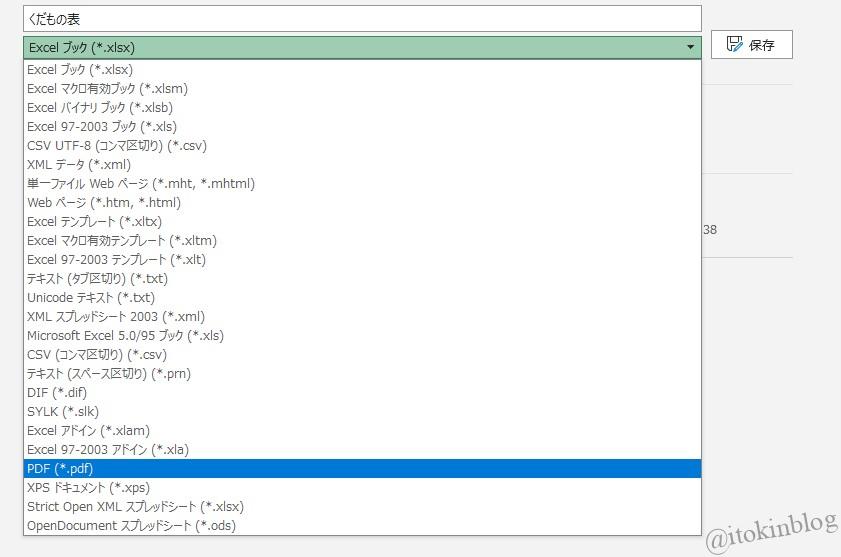
まとめ
PDFをエクセルに取り込む場合、ワードが簡単お手軽。
しかし、うまく取り込めない場合や表形式の崩れが生じる可能性がある。
その場合はエクセル機能のパワークエリで取り込む。
どちらも慣れてしまえば、PDFの表を短時間で取り込むことができ、表を再活用するこができます。